手机表格如何标记表格颜色,在如今信息化程度高涨的时代,手机已经成为了我们生活中不可或缺的一部分,而WPS Office手机版作为一款功能强大的办公软件,其表格功能更是备受广大用户的青睐。在使用WPS Office手机版表格时,标记表格颜色和修改单元格颜色是我们经常会遇到的需求。如何在手机上轻松实现这些操作呢?本文将为大家详细介绍WPS Office手机版表格如何标记表格颜色以及修改单元格颜色的方法,让您能够更加便捷地进行表格编辑和管理。
WPS Office手机版表格如何修改单元格颜色
步骤如下:
1.首先,打开手机WPS Office:
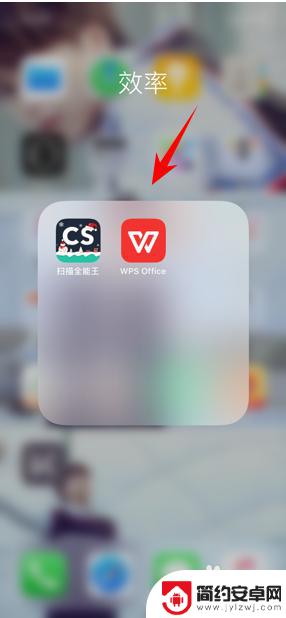
2.打开或新建一个表格:
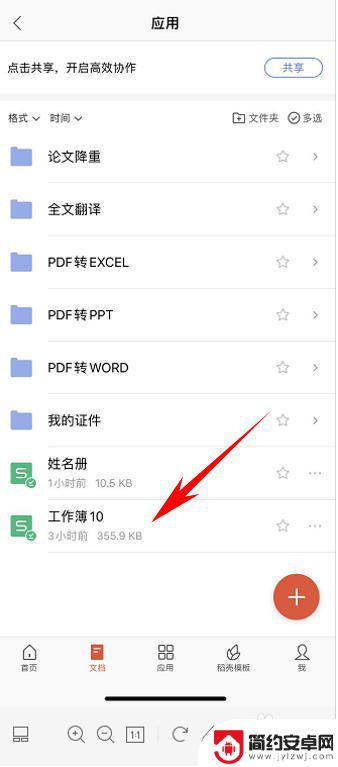
3.表格打开后我们便看到数据,然后选择“工具”:
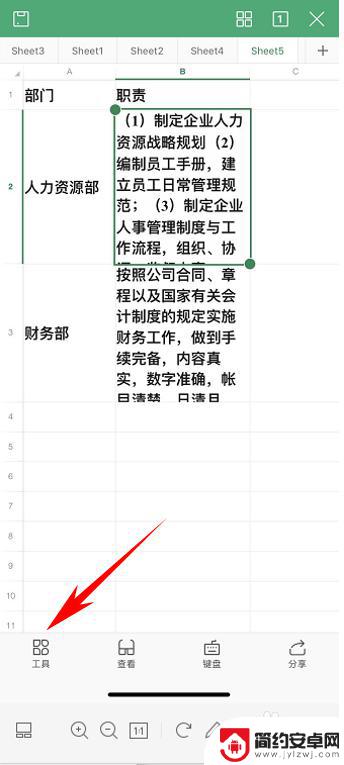
4.在工具栏中选择“开始”,便可在下方看到填充颜色:
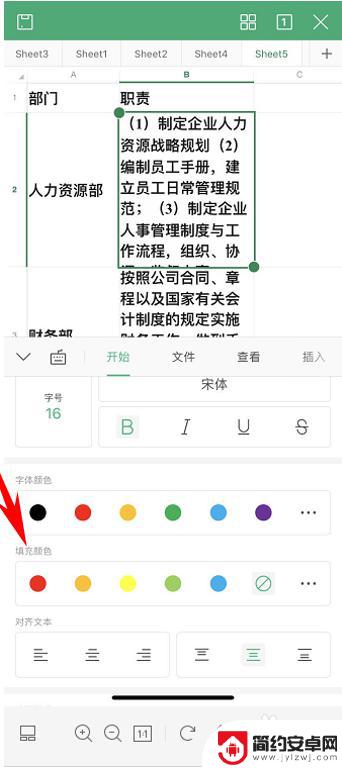
5.此时,我们可以在填充颜色里随机选择颜色。便可以看到填充效果:
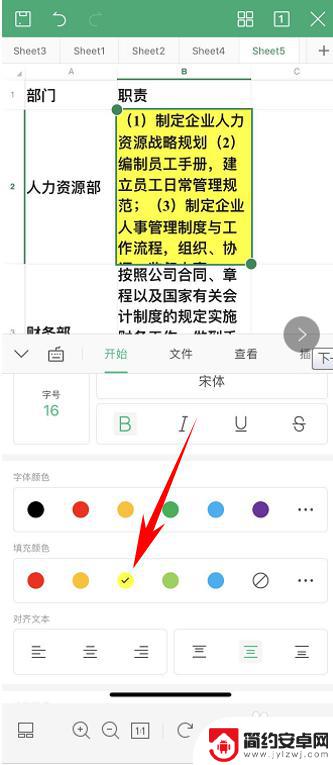
6.选择“。。。”:
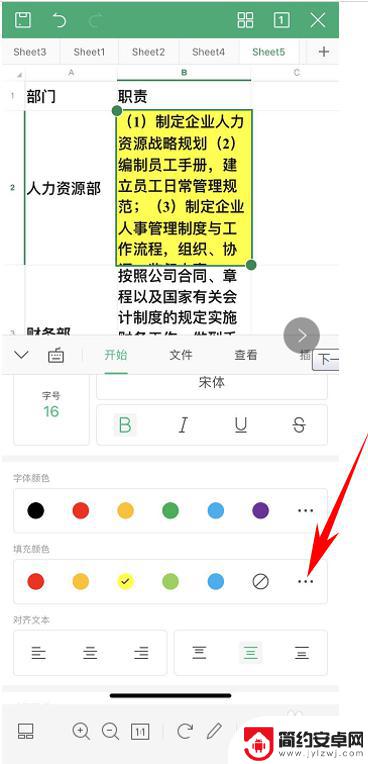
7.选择后,我们可以看到更多的颜色,可以根据自己的需要随机选择:
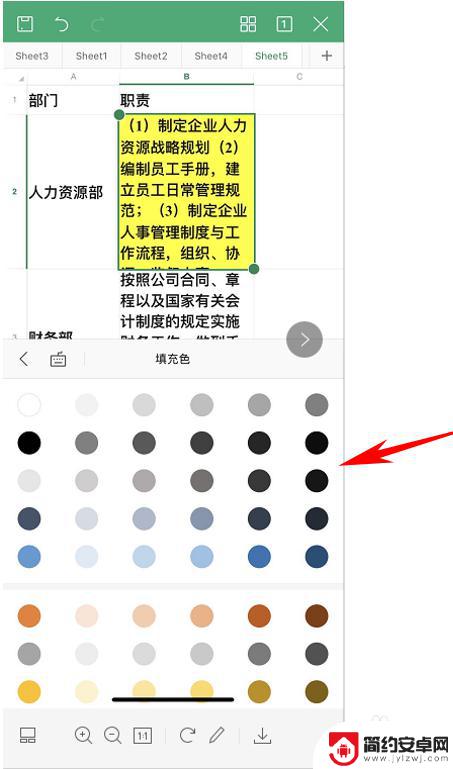
8.我们也可以选择全部单元格,全部填充颜色:
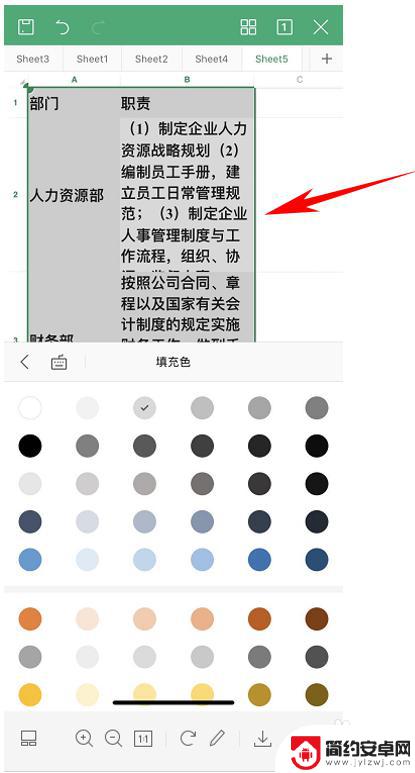
以上是关于如何标记手机表格颜色的全部内容,如果有不清楚的用户可以参考以上小编的步骤进行操作,希望对大家有所帮助。










